
|
Registerkarte Kopf |

Job |
Registerkarte Sync |

|
Die Registerkarte Output ist eine objekttypspezifische Registerkarte, die nur beim Objekt "Job" mit dem Hosttyp Windows, UNIX, SAP, RA, JMX und SQL zu finden ist. In ihr werden Dateien eingetragen, die vom Job erzeugt werden. Nach der Jobdurchführung kann man auf diese Dateien direkt über das UserInterface zugreifen.
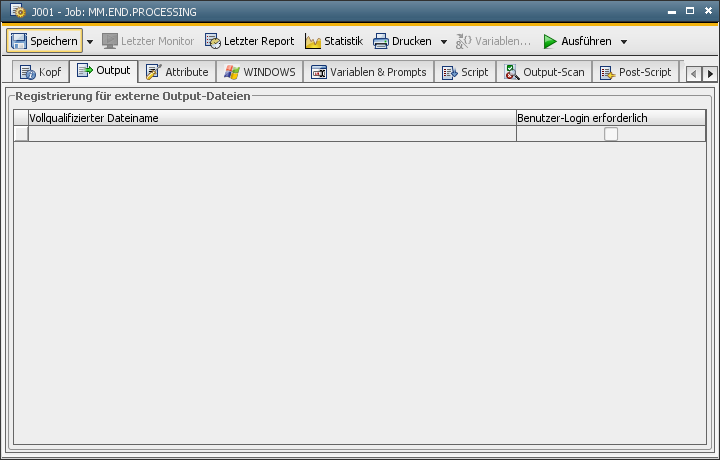
Dateien, die Sie in dieser Registerkarte angeben, werden als externer Job-Output registriert. Das bedeutet, dass diese Dateien nach der Durchführung des Jobs in der Registerkarte Verzeichnis des Report-Dialoges aufgelistet werden, wo auch der direkte Zugriff möglich ist. Es wird empfohlen, nur Dateien anzugeben, welche Sie durch die Jobdurchführung erwarten. Dies kann beispielsweise eine Textdatei sein, die durch JCL in der Registerkarte Script erzeugt wird.
Die Dateien werden dabei immer direkt vom jeweiligen Agenten geholt und müssen daher von diesem erreichbar sein. Wird eine Datei vom Agenten nicht gefunden oder ist der Zugriff nicht möglich, so kommt es zu einem Fehler.
Standard-Jobausgaben (Report, JCL usw.) werden automatisch als Output registriert.
Output-Dateien können auch mit dem Sprachmittel :REGISTER_OUTPUTFILE registriert werden. Dies wird allerdings nur für Windows und UNIX-Jobs unterstützt!
| Feld/Steuerelement | Beschreibung |
|---|---|
| Vollqualifizierter Dateiname |
Pfad und Name der zu registrierenden Datei Beachten Sie, dass der Pfad absolut angegeben werden muss. Wildcards sind nicht erlaubt! Die Dateiendung spielt keine Rolle. |
| Benutzer-Login erforderlich |
Beim Zugriff auf eine Output-Datei über das UserInterface, meldet sich der Agent am Rechner an und überträgt die Datei. Ist diese Option gesetzt, wird dafür jenes Login-Objekt verwendet, dass dem jeweiligen AE-Benutzer (Registerkarte Benutzer - Standard Login) zugeordnet wurde. Andernfalls werden die Anmeldeinformationen aus dem Login-Objekt des Jobs bezogen. Ist diese Option aktiviert, muss im Benutzer-Objekt ein Standard-Login ausgewählt sein. Mit diesem muss die Anmeldung am Agenten möglich sein. Ansonsten kommt es zum Fehler beim Öffnen der Output-Datei. |
Siehe auch:
|
Automic Documentation - Tutorials - Automic Blog - Resources - Training & Services - Automic YouTube Channel - Download Center - Support |
Copyright © 2016 Automic Software GmbH |